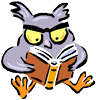Habíamos visto que para ingresar texto utilizábamos:
pero también tenemos las siguientes opciones:
Estos son los pasos para hacer la tarea.
30 de junio de 2010
Cambiar de Mayúsculas a minúsculas y uso del resaltador
Hoy incorporamos estas herramientas:
- Las palabras resaltadas en amarillo cambiarlas a mayúsculas y quitar el resaltador
- Las palabras resaltadas en verde cambiarlas a minúsculas y quitar el resaltador
- Utilizar el resaltador color verde para destacar 10 palabras esdrújulas
- Utilizar el resaltador color amarillo para destacar 10 palabras graves
- Utilizar el resaltador color rojo para destacar 10 palabras agudas
- Utilizar el resaltador color celeste para destacar 10 nombres propios
- Tener en cuenta los superíndices
23 de junio de 2010
Uso del texto II
Para ver qué modificaciones se le pueden hacer al texto, vean la siguiente presentación
Estos son los pasos para realizar la tarea (es la que tienen en sus correos)
Estos son los pasos para realizar la tarea (es la que tienen en sus correos)
Etiquetas:
6º,
PowerPoint,
UTN
Numeración y Viñetas II
La clase anterior empezamos a trabajar con Numeración y Viñetas, si necesitan hacer un repaso hagan clic aquí
Para realizar este ejercicio sigan estas indicaciones.
16 de junio de 2010
Fondo en las diapositivas
Vimos que hay diseños y estilos predeterminados cuando utilizaron el Asistente para autocontenido.
Antes de realizar la tarea (abrir la presentación de la clase anterior) verifiquen que el orden y el diseño de las diapositivas sea el siguiente.
¿Cómo se aplica Fondo a las diapositivas?
Tarea:
Antes de realizar la tarea (abrir la presentación de la clase anterior) verifiquen que el orden y el diseño de las diapositivas sea el siguiente.
¿Cómo se aplica Fondo a las diapositivas?
Tarea:
- Aplicar los siguientes fondos según estas indicaciones y Guardar como... el nombre original +2 (sandraalfonso+2)
- Crear una versión libre aplicando la herramienta Fondo y enviarla a trabajosenclase@gmail.com
Etiquetas:
6º,
PowerPoint,
UTN
Numeración y Viñetas
Tanto el uso de la numeración como el de las viñetas sirve para presentar la información de manera ordenada, generando una lista. La diferencia es que la numeración le asigna jerarquía de importancia a dicha lista y las viñetas no.
Vean de qué se trata
Para realizar este ejercicio sigan estas indicaciones. El trabajo terminado tendría que quedar así
Vean de qué se trata
Para realizar este ejercicio sigan estas indicaciones. El trabajo terminado tendría que quedar así
14 de junio de 2010
¿Qué podemos seleccionar en el Word?
Hay muchas maneras de seleccionar en el word, podemos seleccionar desde palabras, renglones o líneas de texto, párrafos, hasta todo el documento. Veamos cómo
Después de ver los tutoriales realicen la Tarea
Después de ver los tutoriales realicen la Tarea
9 de junio de 2010
Asistente de autocontenido
Hasta ahora vimos cómo crear una presentación multimedia a partir de una presentación en blanco, hay otras maneras de hacerlas y una de ellas A partir del Asistente para autocontenido. Este ofrece diferentes propuestas (de diseños y de contenidos) para presentaciones comunes. La tarea de hoy consiste en investigar si con el Asistente para autocontenido hay alguna propuesta que se adecúe al proyecto que vienen haciendo, para realizarla sigan estos pasos, prueben todas las opciones y envíen la respuesta (con fundamentos) a trabajosenclase@gmail.com
Cuando finalicen revisen la presentación dado que faltan diapositivas, está alterado el orden, falta diseño o estilo.
Cuando finalicen revisen la presentación dado que faltan diapositivas, está alterado el orden, falta diseño o estilo.
Etiquetas:
6º,
PowerPoint,
UTN
Efectos de texto - Párrafo
7 de junio de 2010
Párrafos. Bordes y sombreado
Hoy vamos a ver qué modificaciones podemos realizar en los párrafos, vean los siguientes tutoriales
Luego realicen este ejercicio
Luego realicen este ejercicio
Recuerden que la tarea la tienen que guardar en Mis documentos o en el Escritorio y luego abrirla, así verán las herramientas del programa necesarias, si no lo hacen la misma se abrirá en el navegador.
Cada trabajo debe guardarse con el o los nombre/s de quién/es lo hace/n.
Formato de Párrafo
Hoy vamos a ver qué modificaciones podemos realizar en los párrafos, vean el siguiente tutorial
Luego realicen este ejercicio
Recuerden que la tarea la tienen que guardar en Mis documentos o en el Escritorio y luego abrirla, así verán las herramientas del programa necesarias, si no lo hacen la misma se abrirá en el navegador.
Cada trabajo debe guardarse con el o los nombre/s de quién/es lo hace/n.
2 de junio de 2010
Suscribirse a:
Comentarios (Atom)